O Google Maps usa sua localização para encontrar você, lugares ao seu redor e rotas para onde você quiser. Os dados de localização são confidenciais e o Google Maps manterá um registro deles se você usar os aplicativos enquanto estiver conectado. Você sempre pode excluir os dados que o Google salvou, mas se estiver usando um dispositivo Android, agora você tem a opção de use o Google Maps no modo de navegação anônima. Veja como.
Google Maps no modo de navegação anônima
O modo de navegação anônima do Google Maps acessará sua localização. Realmente não há como o aplicativo funcionar sem ele. Você não escolherá manualmente sua localização atual e procurará um destino. Com o modo de navegação anônima, as informações simplesmente não são salvas. Se você vasculhar os dados que o Google possui, descobrirá que ele sabe onde você esteve. Com o modo de navegação anônima, essas informações nunca são salvas depois que você sai da sessão. Não está de forma alguma associado à sua conta Google.
Certifique-se de que está executando a versão mais recente do Google Maps em seu dispositivo Android. Toque na sua foto de perfil no canto superior direito e toque em 'Ativar modo de navegação anônima'.
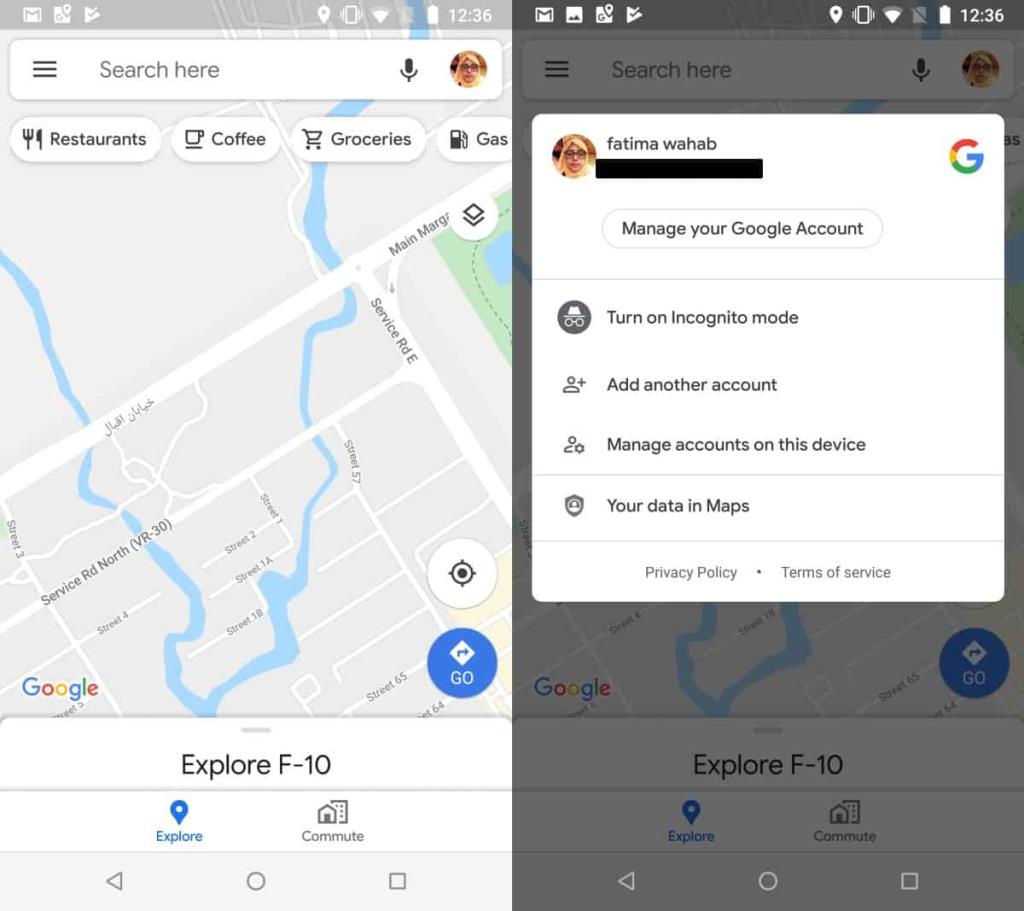
Você mudará para o modo de navegação anônima. Um prompt informará quais informações não serão salvas para a sessão. O modo de navegação anônima é indicado por uma barra preta e a mensagem "Modo de navegação anônima ativado" na parte superior. Fique à vontade para procurar um lugar para comer ou para onde quiser ir.
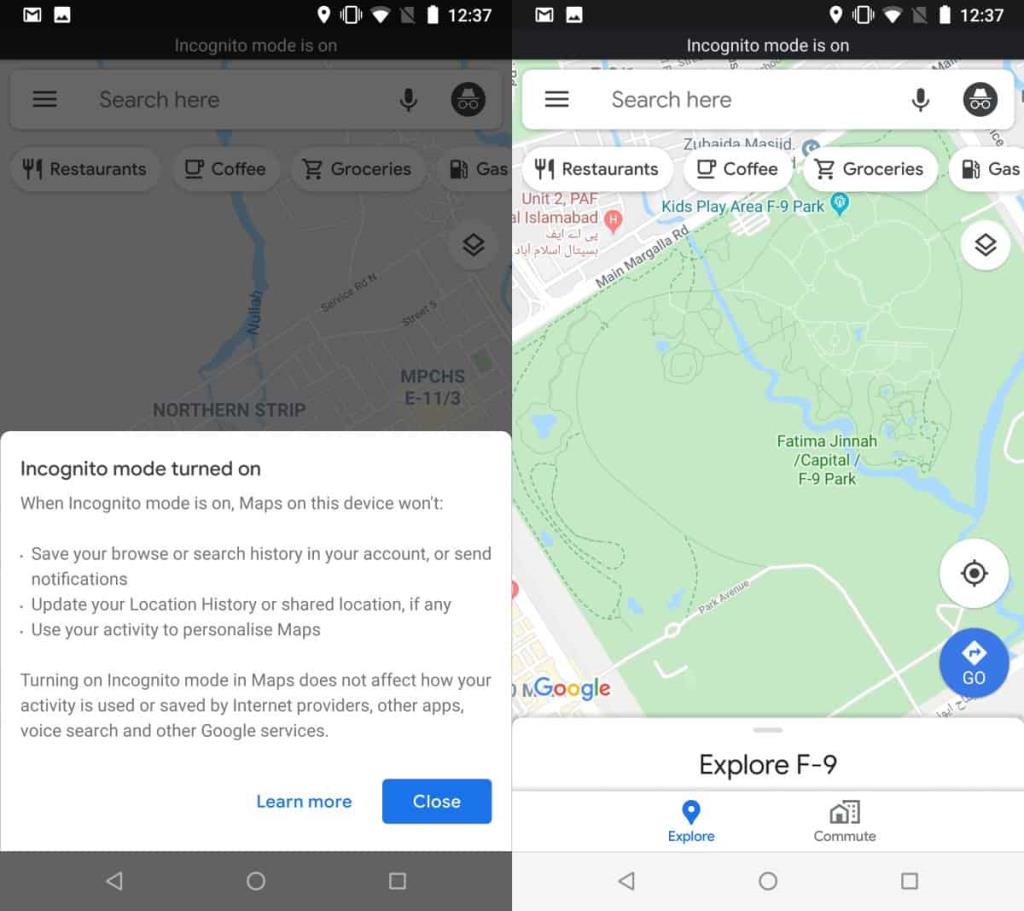
Para sair do modo de navegação anônima no Google Maps, toque no ícone do perfil no canto superior direito e selecione a opção de saída. Você retornará a uma sessão normal do Google Maps.
O modo de navegação anônima tem algumas vantagens, mas a maioria delas você pode obter esfregando regularmente os dados do Google. Se você está compartilhando sua localização ao vivo com alguém pelo Google Maps e deseja desativá-lo temporariamente sem que essa pessoa saiba, o modo de navegação anônima é uma boa opção.
Por enquanto, o modo de navegação anônima não está disponível em dispositivos iOS, mas será adicionado eventualmente. O cronograma para esses recursos pode variar, mas pode levar alguns meses antes que ele chegue. Quanto à versão web do Google Maps, não tem um modo de navegação anônima. O que você pode fazer em vez disso é apenas abrir uma janela anônima em seu navegador e acessar o Google Maps nela. Não faça login em sua conta do Google, mas permita que o serviço acesse sua localização. O efeito geral será o mesmo.
Lembre-se de que seus dados de localização ainda podem ser rastreados por seu ISP.

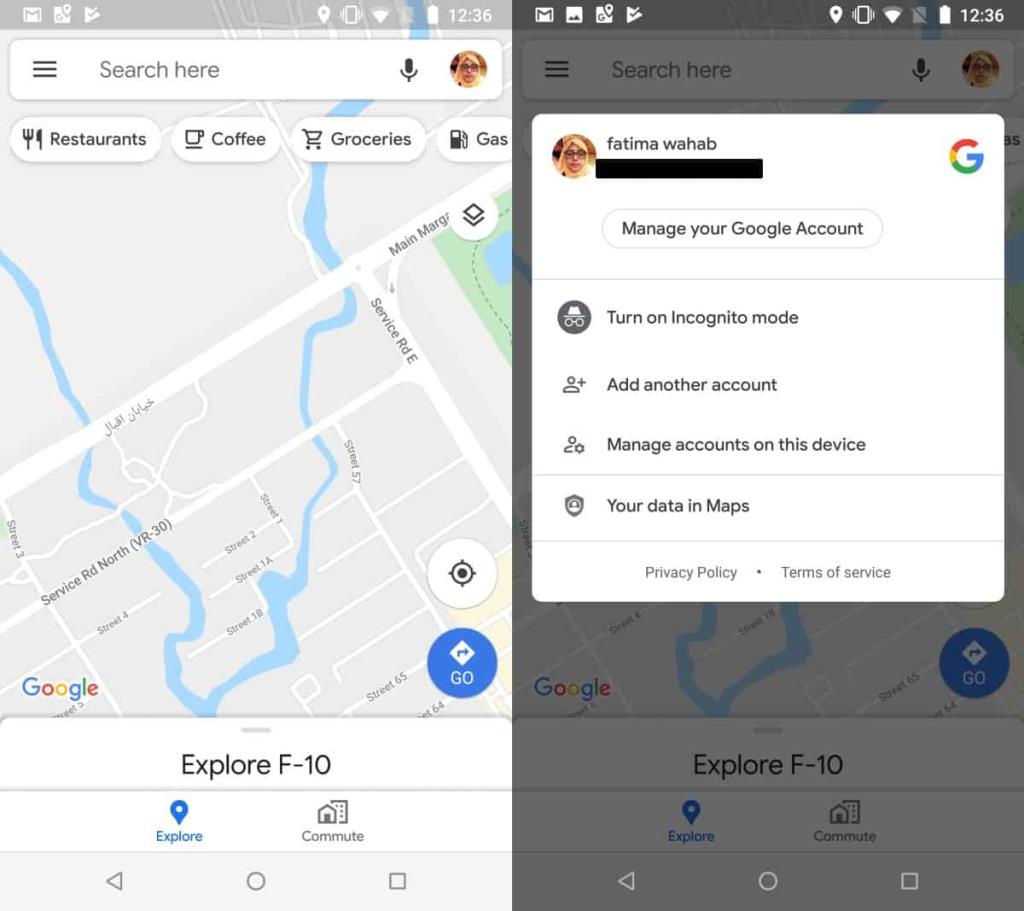
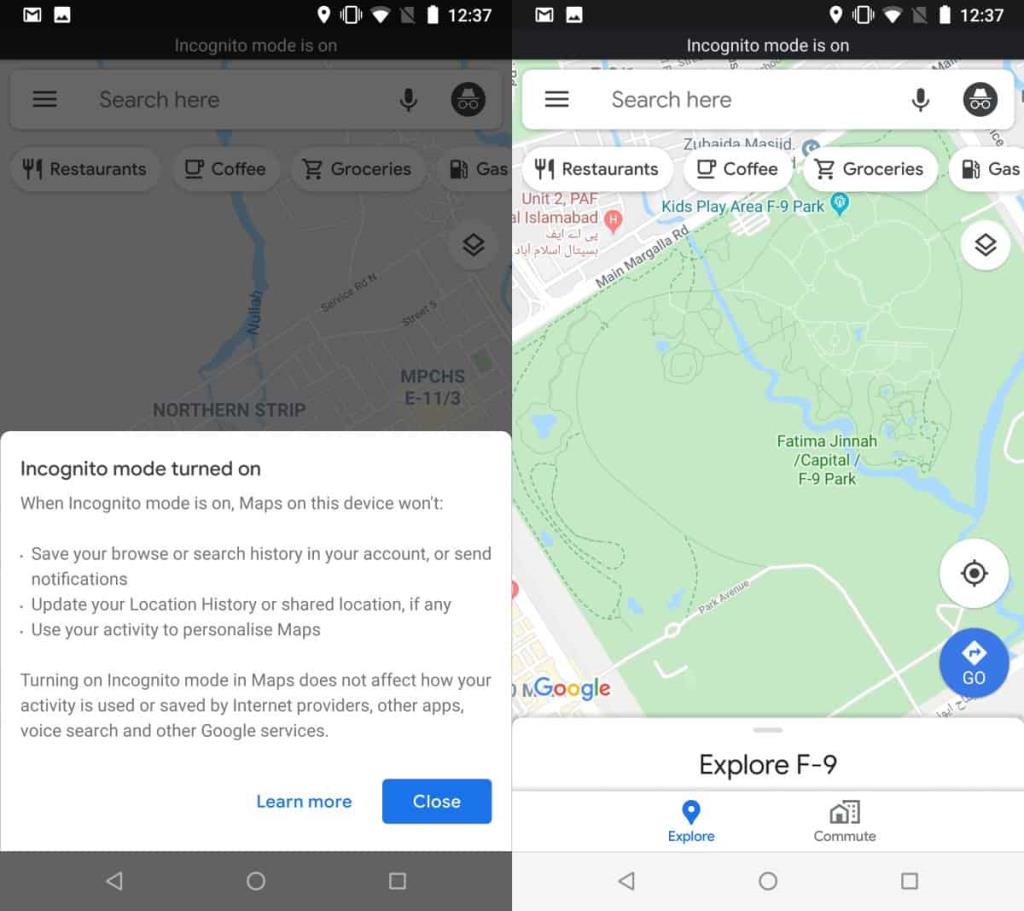




![StuffMerge: Reúna e organize o texto da área de transferência em uma única mensagem [Android] StuffMerge: Reúna e organize o texto da área de transferência em uma única mensagem [Android]](https://tips.webtech360.com/resources8/r252/image-6520-0829094458476.png)


